显示屏两边黑边怎么还原 电脑屏幕两侧出现黑边怎么调整
更新时间:2023-11-13 11:46:23作者:xiaoliu
显示屏两边黑边怎么还原,当我们使用电脑时,有时会发现显示屏两侧出现了黑边,这种情况可能会让我们感到不舒服,因为它影响了我们观看内容的体验。为什么会出现这种情况呢?实际上这可能是由于电脑分辨率设置不当或显示屏尺寸与分辨率不匹配所导致的。为了解决这个问题,我们可以通过一些简单的调整来还原显示屏两边的黑边,让我们的电脑屏幕恢复到正常状态。
操作方法:
1.电脑屏幕出现两侧黑边的问题,其实主要就是屏幕分辨率改变了。只要调整一下就会变成满屏,一般不满屏肯定是屏幕分辨率没有调整成电脑适合的分辨率。

2.在屏幕两侧黑边的电脑桌面空白处右击鼠标,在弹出的右键菜单中选择屏幕分辨率选项。
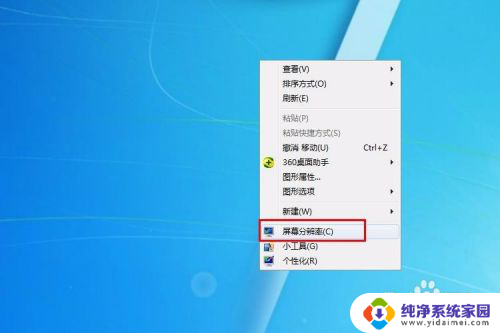
3.进入屏幕分辨率的设置界面,可以看到当前的分辨率为1024X768。也就是4:3的比例,这在宽屏的电脑显示器上肯定是不满屏的。接下来就是要修改掉它。
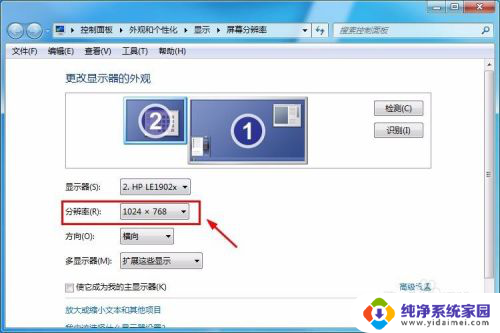
4.点击分辨率的选项,会弹出一个选择分辨率的下拉窗口。这里选择最大,也就是系统推荐的分辨率,这里改为1366X768。
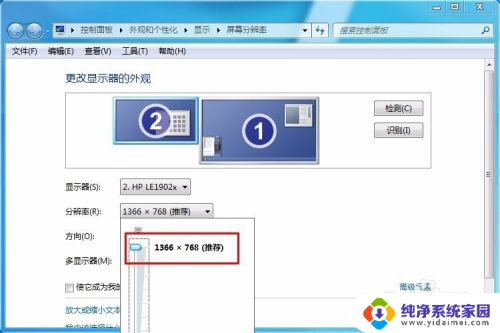
5.选择好分辨率之后,在界面会显示当前设置的分辨率,然后点击右下角的应用选项。
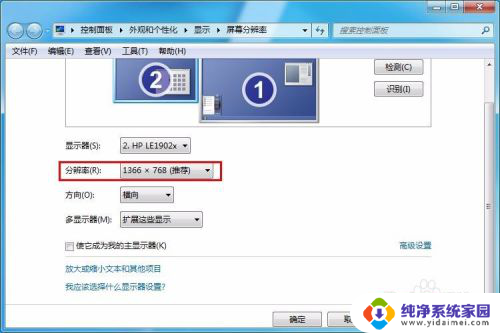
6.接着界面会弹出一个提示窗口,提示是否保留这些显示设置,这里点击保留更改选项即可。
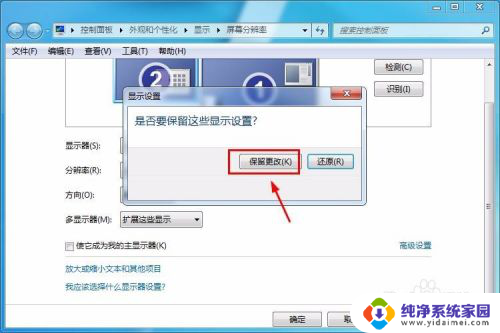
7.然后就可以关闭屏幕分辨率设置窗口了,这个时候就可以看到屏幕是满屏的了,两侧也没有黑边了。

以上就是如何还原显示屏两边的黑边的全部内容,需要的用户可以根据小编提供的步骤进行操作,希望这些内容能够对大家有所帮助,如有任何问题请随时联系我们。
- 上一篇: wps怎样共享 wps怎样共享文件
- 下一篇: 怎样注册邮箱163免费 163网易免费邮箱申请步骤
显示屏两边黑边怎么还原 电脑屏幕两侧出现黑边怎么调整相关教程
- 电脑壁纸有黑边 电脑桌面背景壁纸两边留黑边怎么调整
- 魔兽争霸3两边有黑边 魔兽争霸窗口有黑边怎么调整
- 显示器黑边怎么调全屏 电脑显示器黑边怎么消失
- ppt放映两边的黑边去掉 PPT放映时如何去掉两边的黑边
- 电脑屏幕显示不到边怎么调整 电脑屏幕显示不全
- word两边的间距怎么调 Word文档怎样调整边距大小
- 显示器调高分辨率黑屏 屏幕分辨率调高后出现黑屏怎么办
- 主屏幕黑屏怎么调整 显示器黑屏无信号怎么解决
- 1920x1080黑屏解决教程 1920×1080屏幕黑边如何消除
- ppt播放两边不满屏 如何使PPT播放时幻灯片充满整个屏幕
- 笔记本开机按f1才能开机 电脑每次启动都要按F1怎么解决
- 电脑打印机怎么设置默认打印机 怎么在电脑上设置默认打印机
- windows取消pin登录 如何关闭Windows 10开机PIN码
- 刚刚删除的应用怎么恢复 安卓手机卸载应用后怎么恢复
- word用户名怎么改 Word用户名怎么改
- 电脑宽带错误651是怎么回事 宽带连接出现651错误怎么办